Isi kandungan
Mengapa Anda Kehilangan Video (Sebab-sebab Umum)
Video adalah harta berharga beberapa orang. Ia sangat mengecewakan jika anda kehilangan yang penting punya. Biasanya, anda kehilangan filem atau video kerana sebab berikut:
- Anda secara tidak sengaja memadam video dengan menekan "Delete" atau "Shift + Delete".
- Anda memformat pemacu kerana ia meminta anda. Tetapi anda tidak mempunyai sandaran pemacu.
- Perisian antivirus anda memeriksa beberapa virus, secara automatik menghapus videonya.
- Anda mengosongkan tong kitar semula selepas memadam video dan alasan lain ...
Ini boleh menghancurkan jika video yang dipadam adalah satu-satunya salinan anda sahaja. Berita baiknya ialah video yang dipadam dapat dipulihkan. Berikut adalah dua cara untuk memulihkan video yang dipadam. Sekiranya anda tidak mengosongkan Tong Kitar Semula anda, rujuk ke Kaedah 1. Sekiranya anda mengosongkan Tong Kitar Semula, pergi ke Kaedah 2.
Kaedah 1 - Pulihkan Video yang Hilang dari Tong Kitar Semula
Sekiranya anda memadam video, video anda akan dimasukkan ke dalam tong kitar semula. Sekiranya anda belum mengosongkan Tong Kitar Semula anda, anda boleh memulihkan video yang dipadamkan daripadanya.
Langkah 1: Pergi ke Tong Kitar Semula. Periksa sama ada video yang dipadam masih ada.
Sekiranya anda tidak tahu nama atau jenisnya, cari jenis fail seperti MXF, RM, AVI, WMV, MOV, dan MPEG.
Langkah 2: Pilih video dan klik "Pulihkan" untuk memulihkan video.
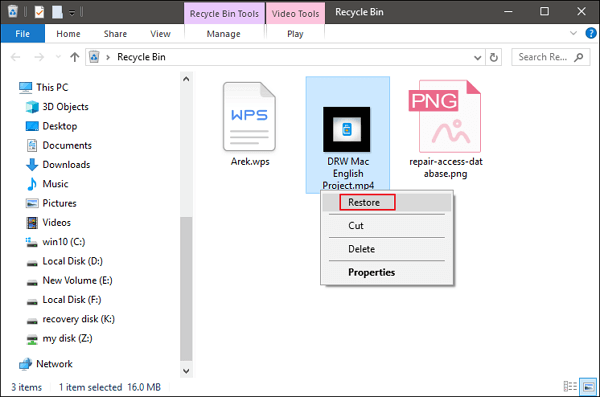
Sekiranya anda tidak menemui fail di tong kitar semula, beberapa perisian pemulihan dapat membantu anda memulihkan video yang dipadamkan.
Kaedah 2 - Pulihkan Video yang Dihapus dengan Perisian Pemulihan Data
Sekiranya anda tidak dapat menjumpai video yang dihapus di komputer anda, lalu bagaimana anda dapat memulihkan video yang dihapus? Anda memerlukan perisian pemulihan fail profesional. Dan EaseUS Data Recovery Wizard adalah cadangan saya. Ia memulihkan video yang dipadamkan dengan nama fail asal dan lokasi direktori penyimpanan. Lebih-lebih lagi, perisian ini berfungsi dengan baik dengan cakera dinamik, RAID, dan EXT2/EXT3 sistem fail.
Peranti yang Disokong:
Kad Memori, Pemacu Denyar USB, Pemacu Pen, Pemacu Keras Luaran, Kamera Digital Pemain Video, Komputer dan Banyak Lagi.
Situasi yang Disokong:
Pemulihan Data Berformat, Pemulihan Fail Dihapus, Pemulihan Partisi Hilang, Pemulihan Kerosakan OS, Pemulihan Serangan Virus, Pemulihan Partisi RAW, dll.
Sistem Fail yang Disokong:
FAT(FAT12,FAT16,FAT32), exFAT, NTFS, NTFS5, ext2/ext3, HFS+, ReFS.
OS yang disokong:
Windows 10/8/7/Vista/XP, Windows Server 2019/2016/2012/2008/2003.
Muat turun perisian yang berkesan ini dan bawa balik video yang dipadam:
1. Muat turun dan pasang perisian EaseUS Data Recovery Wizard di komputer anda.

2. Guna alat pemulihan data untuk mencari dan memulihkan data yang hilang.
Pilih lokasi penyimpanan atau folder tertentu yang mana data terhilang itu berada dan klik butang Scan

3. Setelah selesai imbasan, cari fail dan folder yang boleh dipulihkan dalam senarai keputusan imbasan.
Pilih fail berikut dan klik butang Recover. Untuk pilihan lokasi untuk simpan data yang dipulihkan, anda mesti jangan menggunakan pemacu yang asal.

artikel berkaitan
-
Perisian Pemulihan Data Profesional dengan Perengkah
![author icon]() Brithny/2021/10/25
Brithny/2021/10/25
-
Pulihkan Folder dan Data Muat Turun yang Dihapus di Windows 10/8/7
![author icon]() Brithny/2021/09/16
Brithny/2021/09/16
-
Perisian Pemulihan JPEG Percuma Memulihkan Foto Anda
![author icon]() Arya/2022/01/17
Arya/2022/01/17
-
Penyimpanan Media di Android: Bolehkah Anda Melumpuhkan / Menghapus Data di Penyimpanan Media
![author icon]() Brithny/2021/11/17
Brithny/2021/11/17